自定义通知声音是随时了解 iPhone 上所有通知的好方法,而无需一次又一次地检查手机。自定义声音可以帮助您轻松识别通知及其相关应用程序。然后,您可以根据当前的工作流程决定是否要检查手机。但是,当涉及到通知声音并在 iPhone 上自定义它们时,事情似乎有点复杂。因此,我们有完美的指南来帮助您为 iPhone 上的应用程序设置自定义通知声音。让我们开始吧!
您可以在 iPhone 上更改特定应用程序的通知声音吗?
是的,在大多数情况下,您可以更改 iPhone 上特定应用程序的通知声音。这包括默认的 iOS 应用程序,如 FaceTime、消息、提醒等,以及第三方应用程序,如 WhatsApp、Snapchat、Telegram 等。但是,当涉及到第三方应用程序时,支持可能会受到限制。这是因为第三方开发人员需要实现在应用中自行选择自定义通知声音的功能。因此,如果您使用的应用没有此实现,则可能无法为该应用设置自定义通知声音。
如何在运行 iOS 17 的 iPhone 上更改特定应用程序的通知声音
现在我们已经熟悉了设置自定义通知声音时的限制,让我们快速浏览一下该过程。以下是为 iPhone 上的特定应用程序设置自定义通知声音的方法。
方法 1:为默认应用设置自定义声音
您可以为 iPhone 上的默认应用设置自定声音。此过程适用于以下小节中列出的应用。然后,您可以按照后续指南更改默认音调,并为所选应用程序设置自定义音调。
兼容的默认应用
您的设备上已有的以下默认应用程序可以使用以下指南根据您的偏好设置自定义通知声音。
- 日历
- FaceTime通话
- 邮件
- 消息
- 电话
- 提醒
指导
以下是为 iPhone 上的默认 Apple 应用程序设置自定义通知声音的方法。请按照以下步骤帮助您完成该过程。
在 iPhone 上打开“设置”应用。

点击通知。
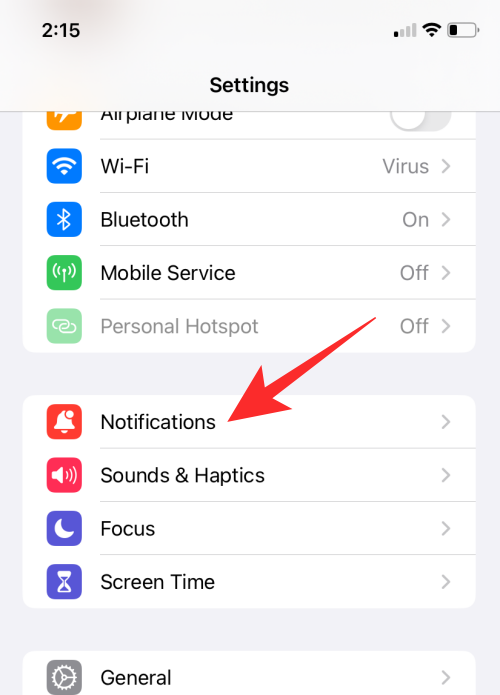
向下滚动并点击要为其设置自定义通知声音的应用程序。
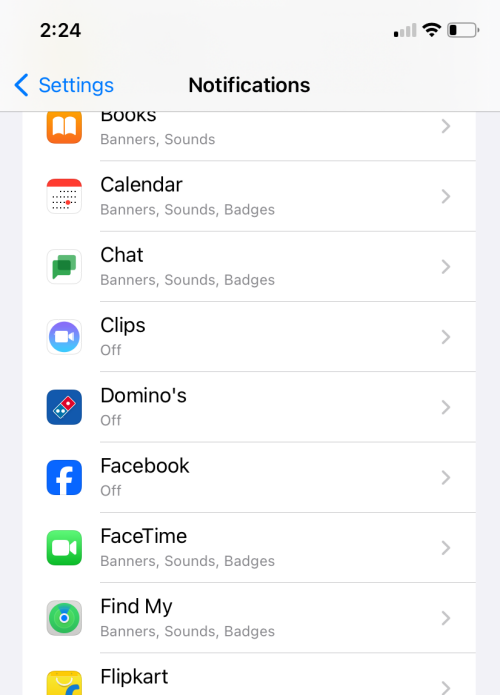
点击“警报”下的“声音”。
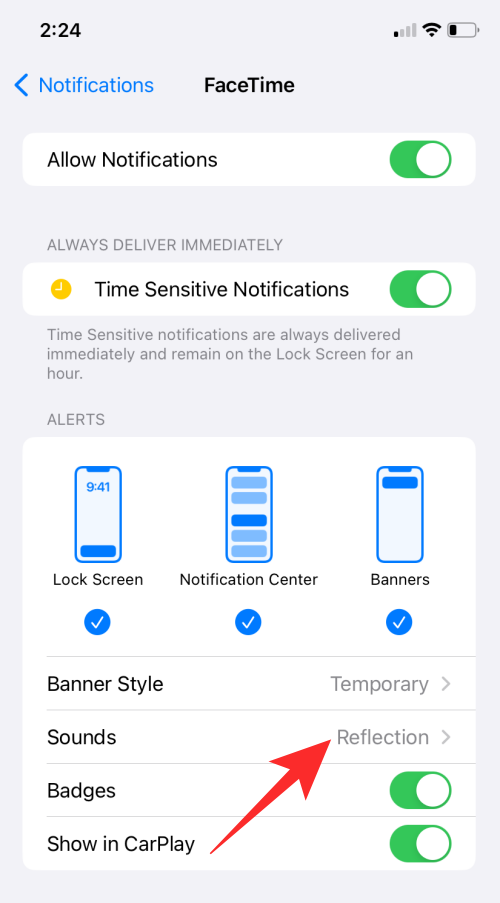
现在点击并选择您希望与所选应用程序一起使用的通知声音。
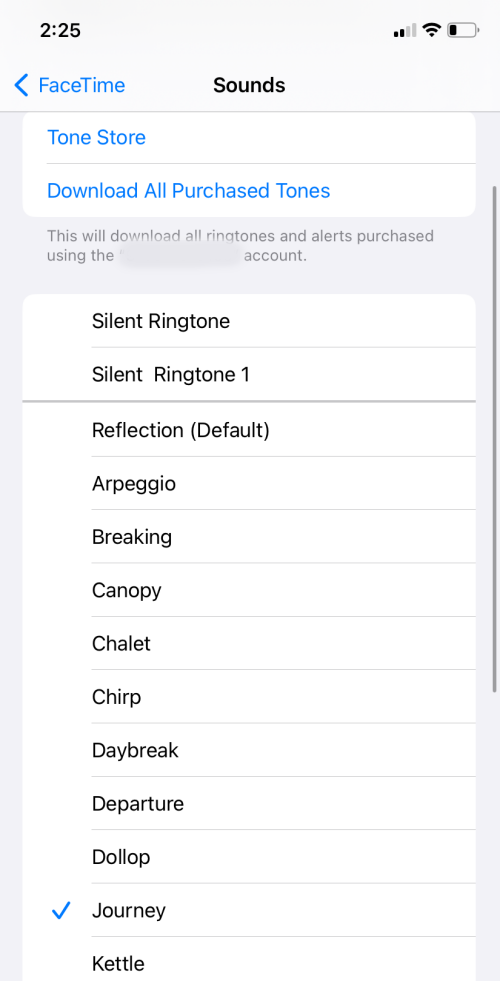
这就是您为 iPhone 上的默认应用程序设置自定义通知声音的方法。
方法 2:为第三方应用设置自定义声音
如上所述,第三方应用程序允许您在应用程序内设置自定义通知声音。让我们来看看一些流行的应用程序,以及如何为它们设置自定义通知声音。
在WhatsApp上
以下是在 iPhone 上为 WhatsApp 设置自定义通知声音的方法。请按照以下步骤帮助您完成该过程。
在 iPhone 上打开 WhatsApp。
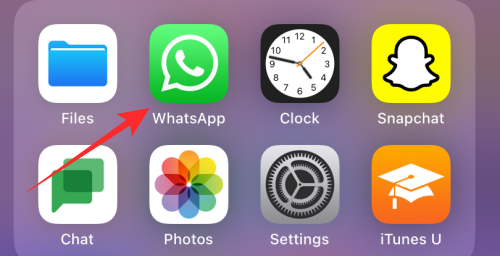
点击屏幕右下角的设置。
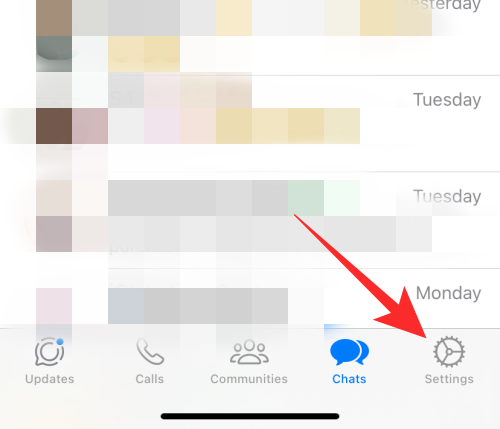
现在点击通知。
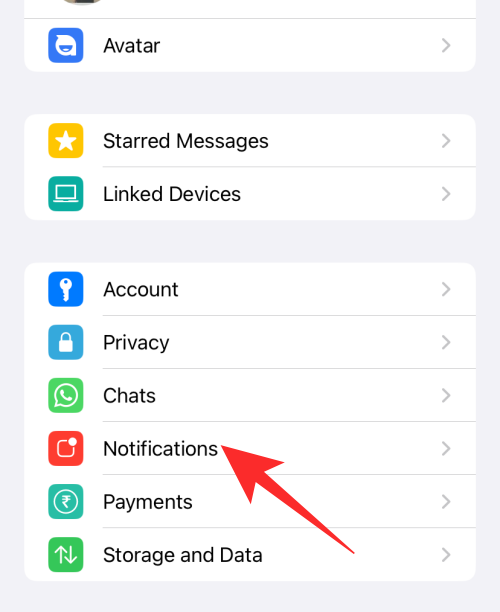
点击“消息通知”或“组通知”下的声音,具体取决于您要更改声音的警报。
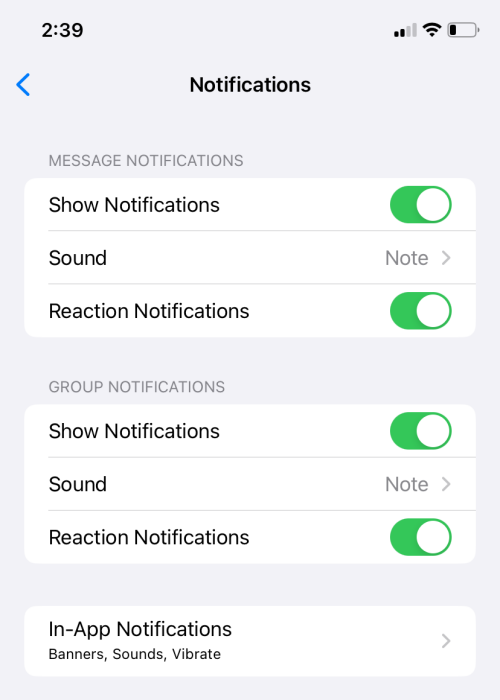
点击并从列表中选择您喜欢的声音。

点击屏幕右上角的保存。
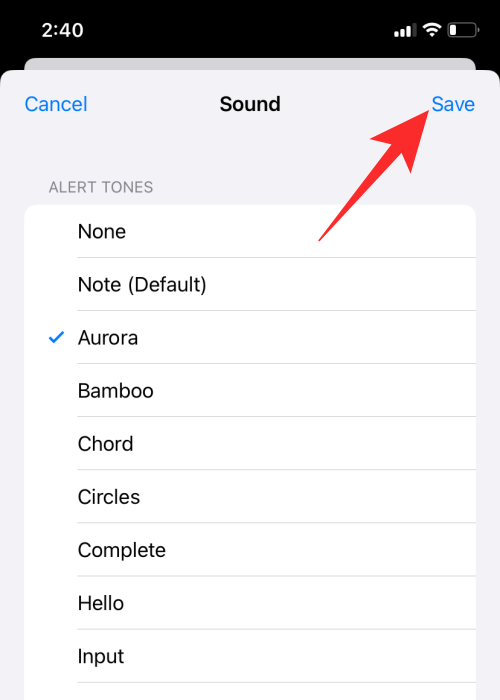
这就是您可以在 iPhone 上为 WhatsApp 自定义通知声音的方法。
在电报上
如果您是 Telegram 用户,那么您可以通过以下方式为 iPhone 上的应用程序自定义通知声音。
在 iPhone 上打开 Telegram。
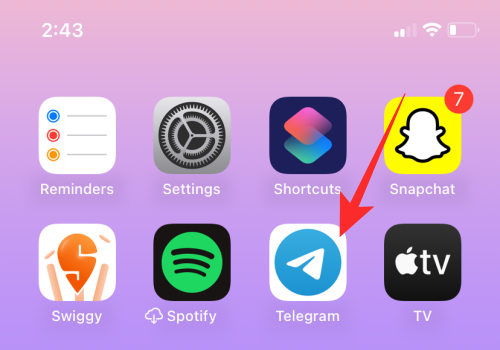
现在点击右下角的设置。
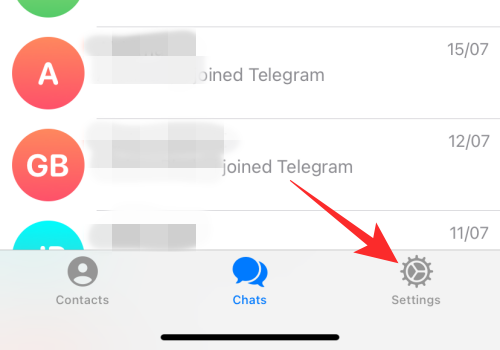
点击通知和声音。

现在,您可以自定义私人聊天、群聊或频道的声音。点击您要自定义的选项。在此示例中,我们使用私人聊天。
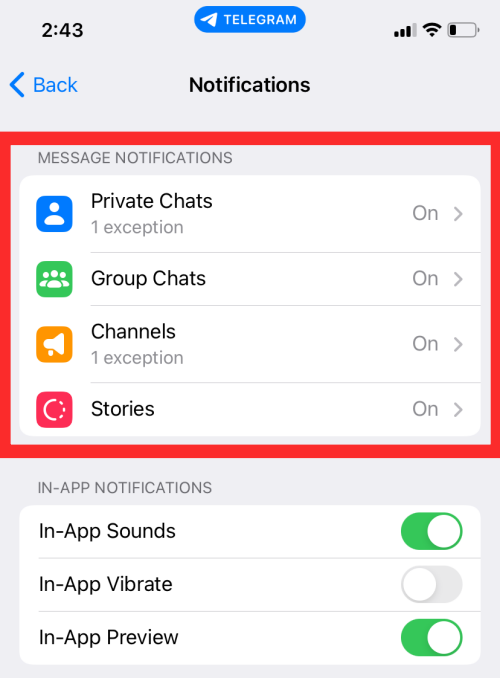
现在点击声音。
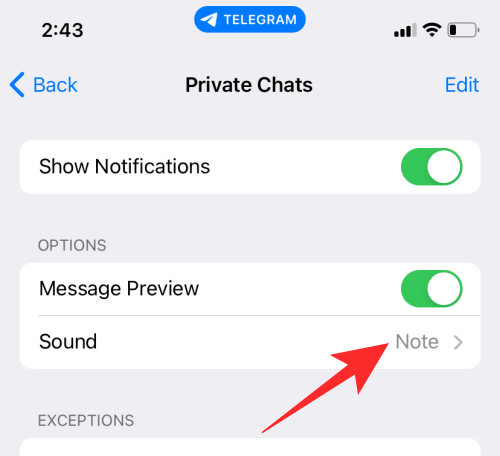
点击并从屏幕上的列表中选择您喜欢的声音。您也可以点击上传声音以从iPhone上传声音。
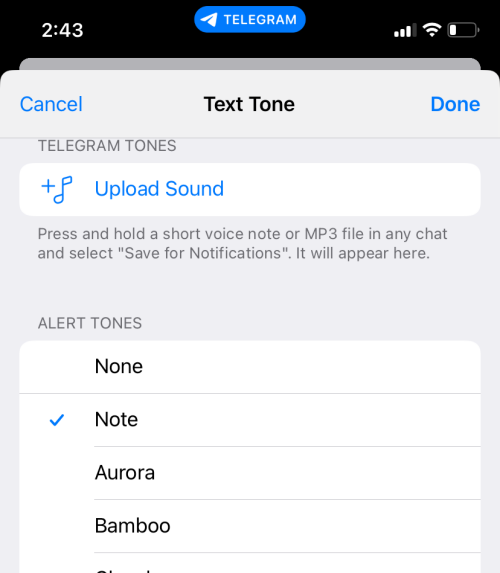
选择首选音调后,点击右上角的完成。
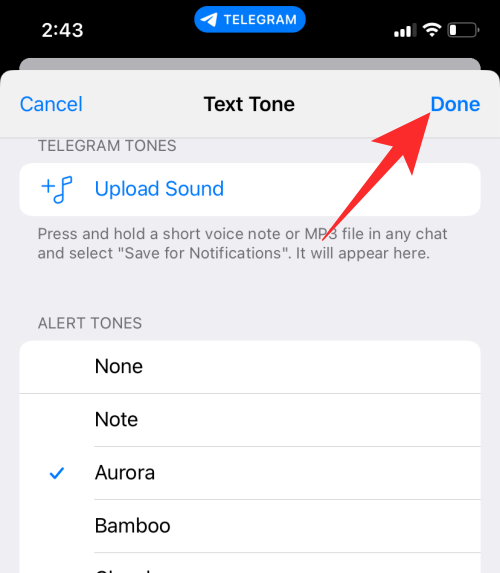
这就是您可以在 iPhone 上自定义 Telegram 通知声音的方法。
在 Messenger 上
您还可以在 iPhone 上为 Messenger 设置自定义通知声音。请按照以下步骤帮助您完成该过程。
在 iPhone 上打开 Messenger。
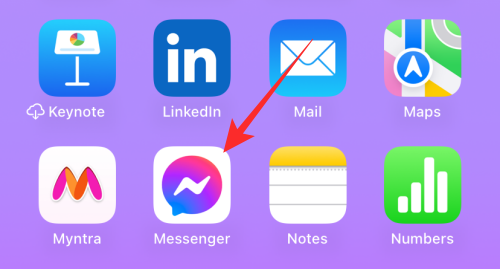
点击左上角的汉堡图标。
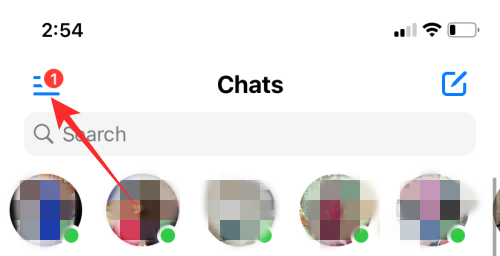
现在点击“设置”图标。
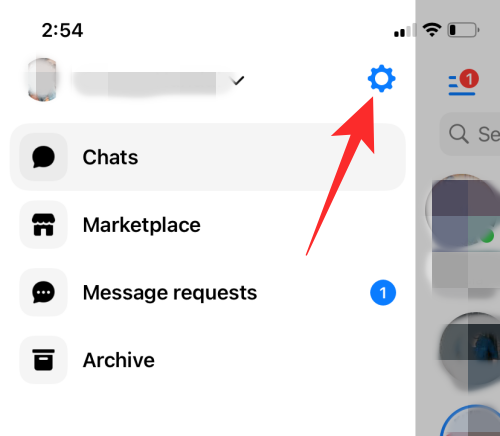
现在点击通知和声音。
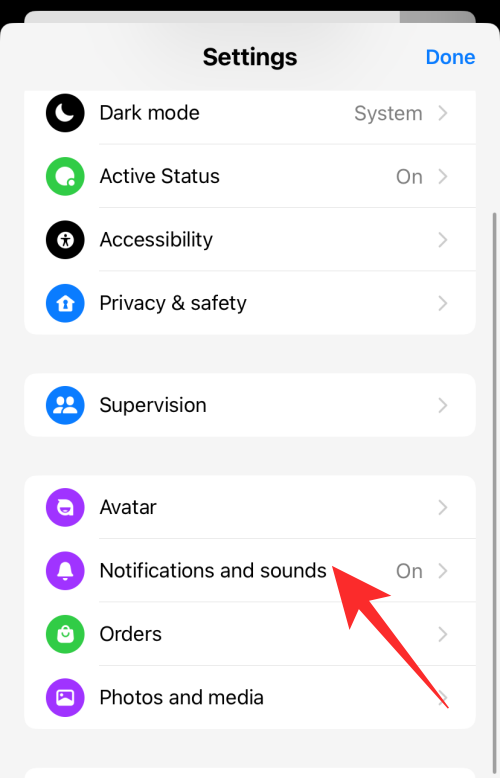
点击“通知声音”下的“文本音”。
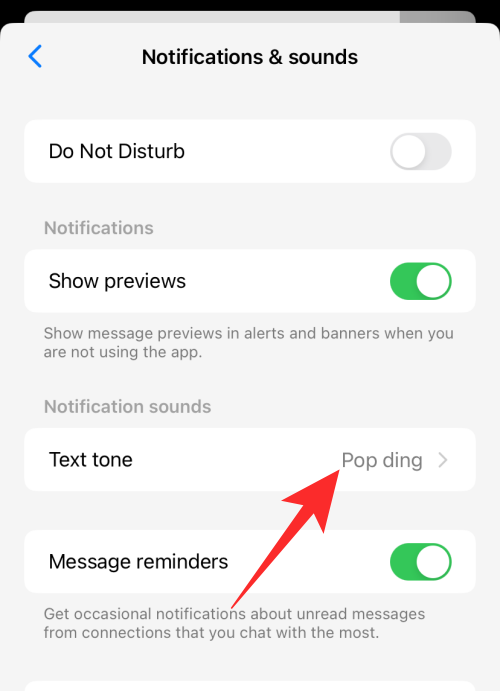
现在从屏幕上的选项中选择您喜欢的声音。
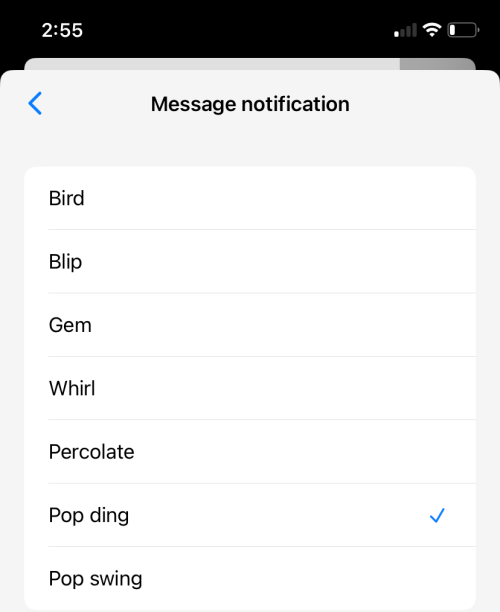
这就是您在 iPhone 上为 Messenger 通知设置自定义通知声音的方法。
在 Gmail 上
Gmail 还允许您为收到的电子邮件、聊天通知等设置自定义通知声音。请按照以下步骤帮助您完成该过程。
- 在 iPhone 上打开 Gmail。
- 点击屏幕左上角的汉堡图标。
- 滚动到底部,然后点击设置。
- 点击电子邮件通知以自定义您的电子邮件通知。
- 如果您想为聊天通知设置自定义声音,请点击聊天通知。
- 点击通知声音。
- 点击并选择要设置的提示音。
- 选择您喜欢的音调后,点击屏幕右上角的完成。
这就是您可以在 iPhone 上为 Gmail 设置自定义通知声音的方法。
方法3:为其他iOS警报设置自定义声音
您还可以为其他 iOS 提醒设置自定提示音,包括新邮件、新语音邮件、新邮件等的提示音。请按照以下步骤帮助您完成该过程。
在 iPhone 上打开“设置”应用。

现在点击声音和触觉。

从屏幕上的选项中选择要自定义的声音类型。
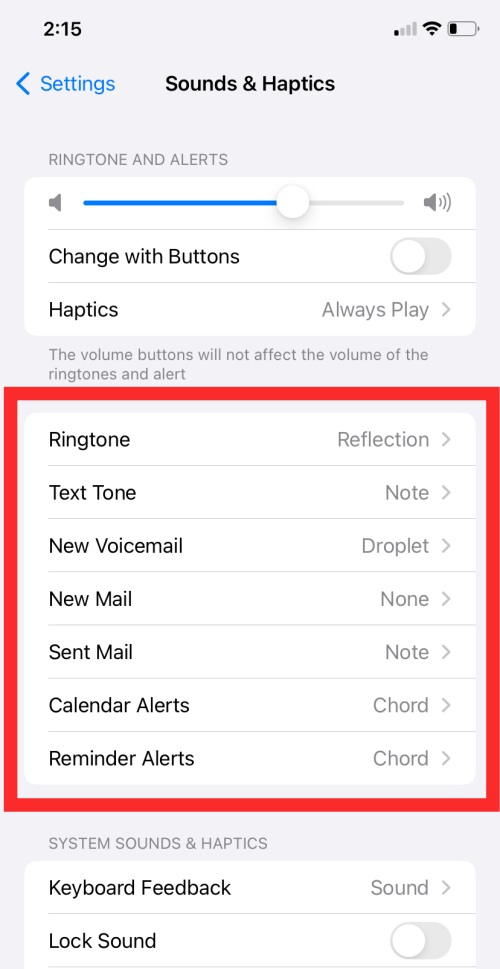
现在点击并选择您喜欢的提示音。您还可以点击 Tone Store 从 iPhone 上的商店购买并设置首选的提示音。
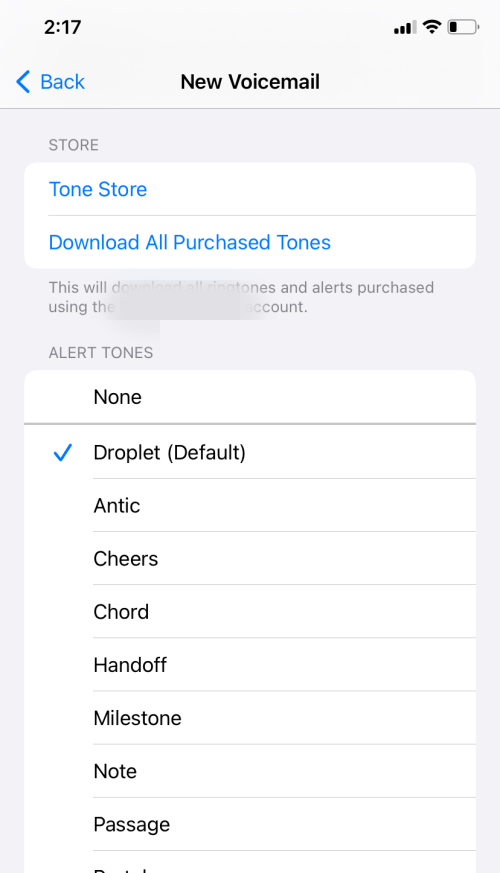
您将在所选声音前面看到一个蓝色复选标记,以确认该声音已被选中。

使用此方法,您可以为文本提示音、新语音邮件、新邮件、已发送邮件、日历警报和提醒警报设置自定义通知声音。
我可以为其他第三方应用程序设置自定义声音吗?
如上所述,此功能需要由应用程序开发人员在应用程序的设置中实现,以便您可以设置自定义通知声音。只要开发者已经实现了该功能,你就可以轻松设置自定义通知声音。但是,许多流行的应用程序尚未实现此功能。Snapchat 和 Instagram 就是一些很好的例子,您可以选择控制通知,但无法选择自定义通知声音。